기존에 2D도면을 제도하기 위해서는 큰 도면종이로 하나하나 선을 그어가며 도면을 제작했지만 이제는 오토캐드가 보급화되어 2D도면 뿐만 아니라 3D도면 또한 쉽게 제작할 수 있게 되었습니다.
오토캐드 제품 자체가 교육용으로 잘 배포가 되어 있는만큼 무료로 사용하기 위해서는 오토캐드 무료체험판을 다운로드 받아 설치 및 사용이 가능합니다.
현재 오토캐드 2021버전까지 출시되었으면 오토캐드 2020,오토캐드2019,2018,2017,2016,2015 모두 설치방법은 동일합니다.
오토캐드 2021 설치 권장사양
노랗 목차
| 윈도우 권장사양 | 애플 MacOS 권장사양 | |
|---|---|---|
| 운영체제 | 64bit 윈도우8.1 및 윈도우10 | Apple® macOS® Big Sur v11(Update 2021.1 필요) Apple® macOS® Catalmina v10.15 AppleOS Mojave v10.14 Apple macOS High Sierra v10.13 |
| 프로세서 | 기본: 2.5~2.9GHz 프로세서 권장: 3GHz 이상 프로세서 다중 프로세서: 응용프로그램에서 지원됨 | 64비트 Intel CPU 권장: Intel Core i7 이상 |
| 메모리 | 기본 : 8GB 권장 : 16GB | 기본: 4GB 권장: 8GB 이상 |
| 디스크 공간 | 7.0GB |
무료 오토캐드 체험판 계정생성
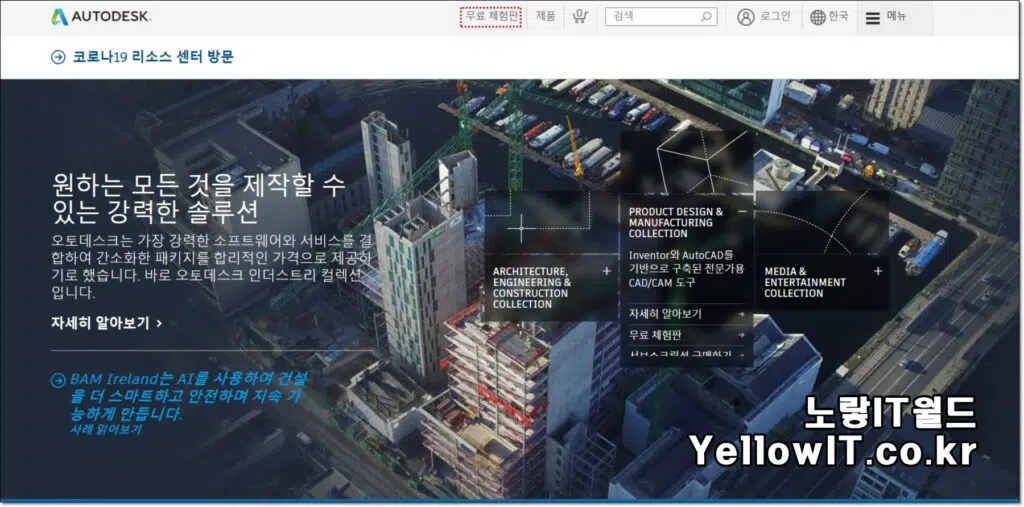
Autodesk 홈페이지로 접속 후 로그인을 선택하면 오토데스크 계정을 생성할 수 있습니다.
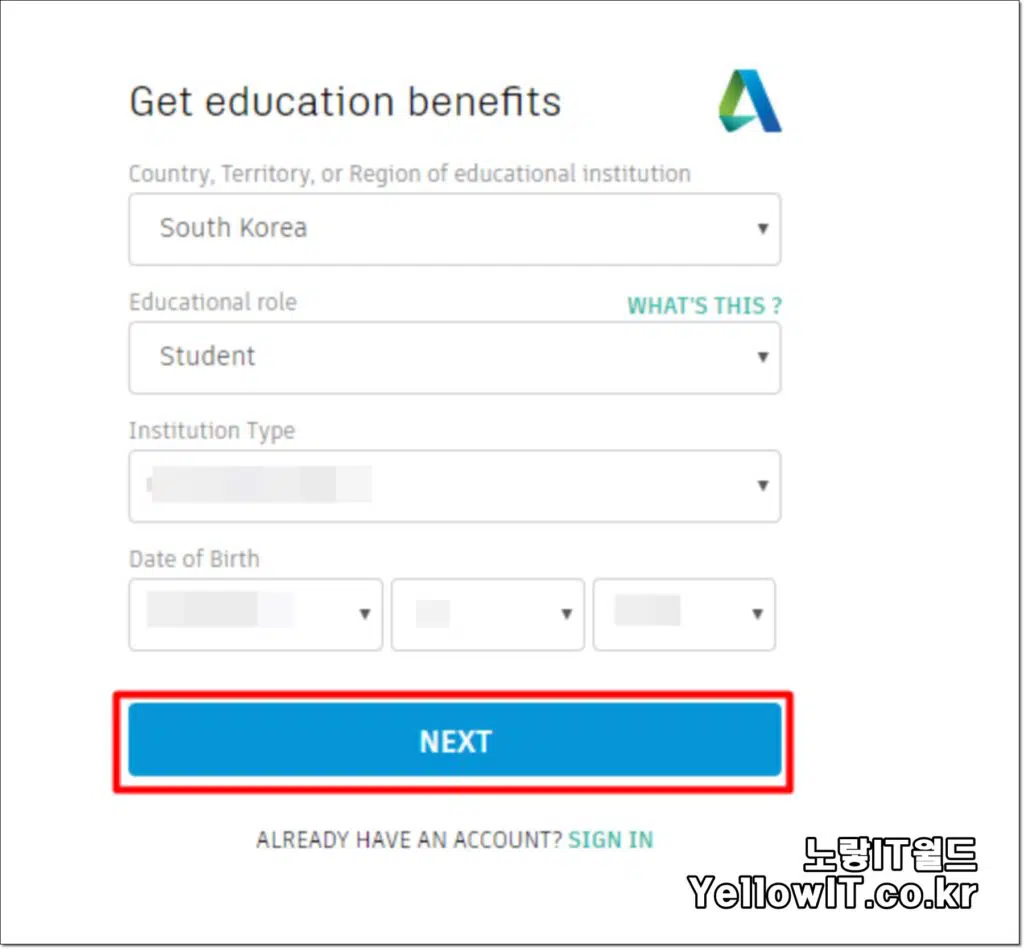
기본적인 이메일과 이름을 입력해 계정을 생성합니다.
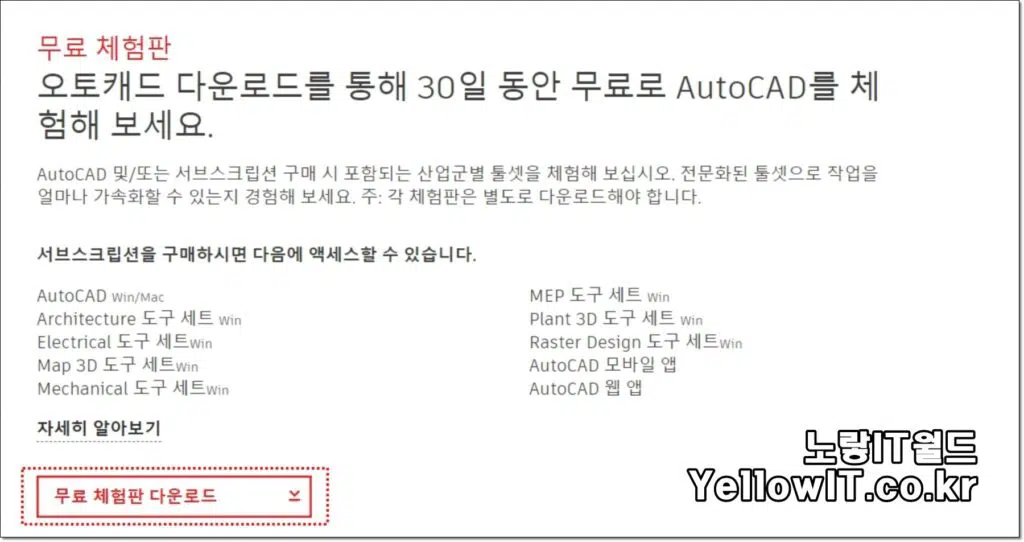
다운로드에서 무료 제품 체험판을 선택하면 30일간 무료로 사용할 수 있는 오토캐드를 다운로드 받을 수 있으며 학생이나 선생들은 3년간 무료로 사용할 수 있는 학생용 라이센스를 발급받을 수 있습니다.
교육용 학생 라이센스를 발급방법은 아래를 참고하세요
참고 : 오토데스크 오토캐드 교육용 라이센스 발급방법
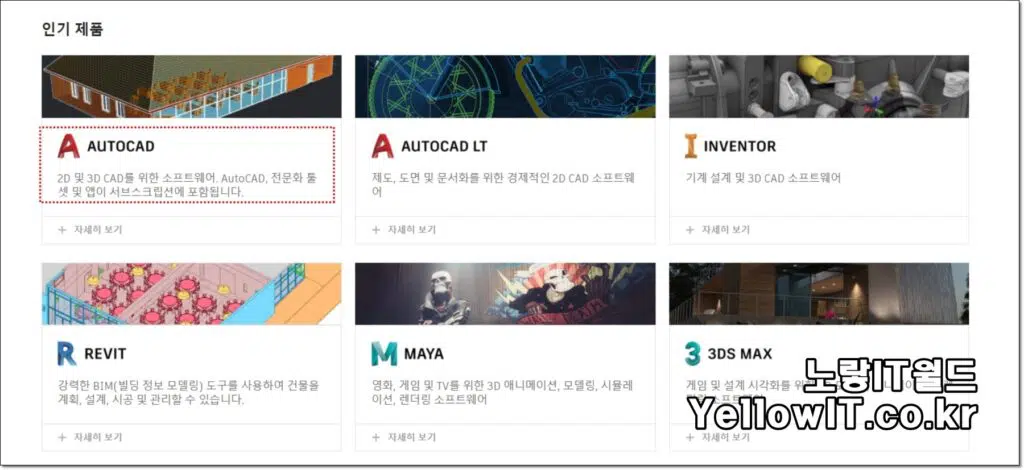
오토데스크 계정이 생성되었다면 Autocad“오토캐드” 부터 Inventor “인벤터” Revit”리빗” ,Maya”마야“, 3DMAX”3d맥스“, Alias”알리아스”등을 다운로드 받아 설치할 수 있습니다.
이후 무료 체험판 다운로드를 통해 30일간 모든기능을 사용해볼 수 있습니다.
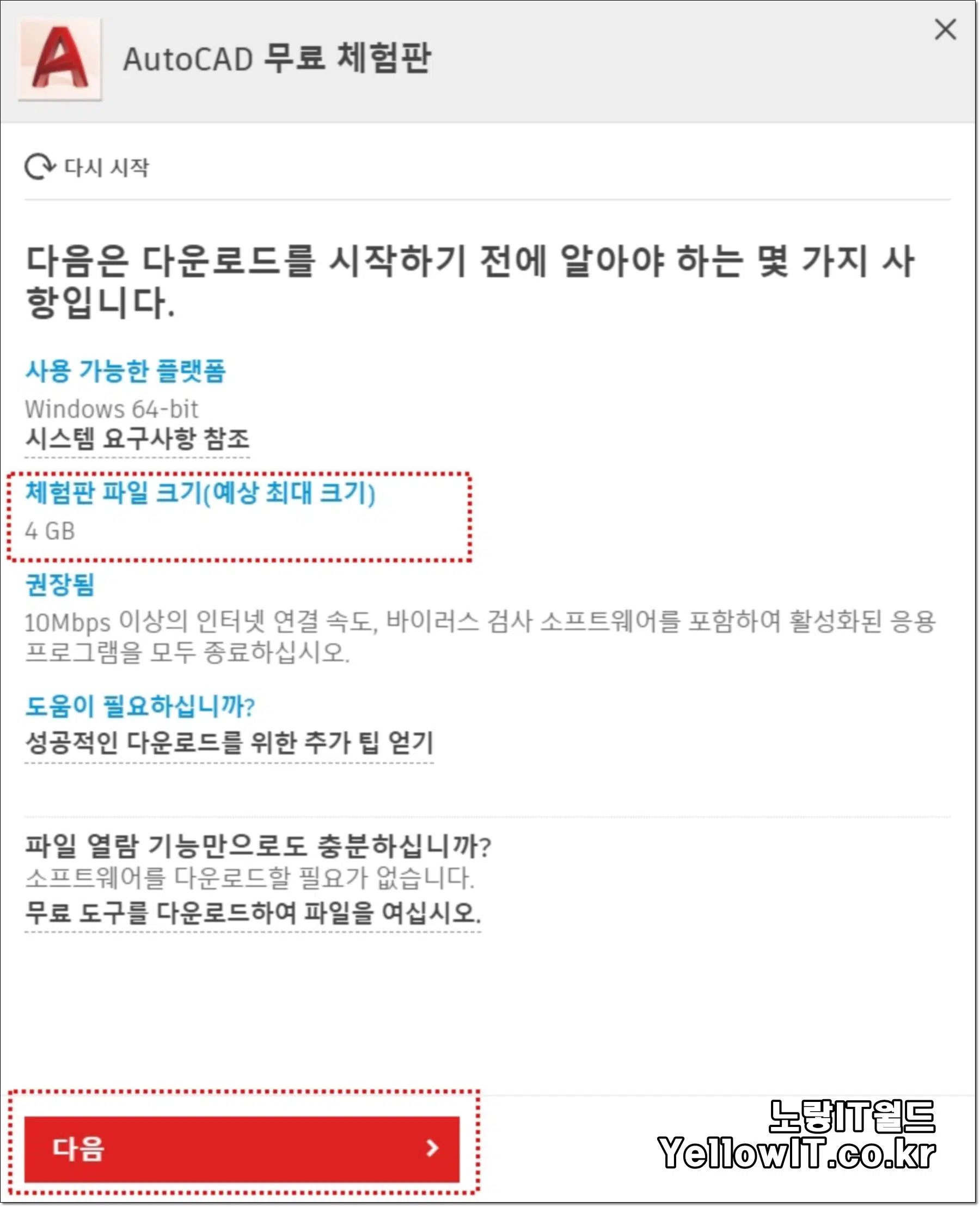
애플 맥 운영체제부터 기계,전기,플랜드,건축물등 원하는 제품을 선택합니다.
오토캐드 권장사양을 체크 합니다.
다운로드 받을대 학생 및 교사로 선택하는것이 가장 무난합니다.
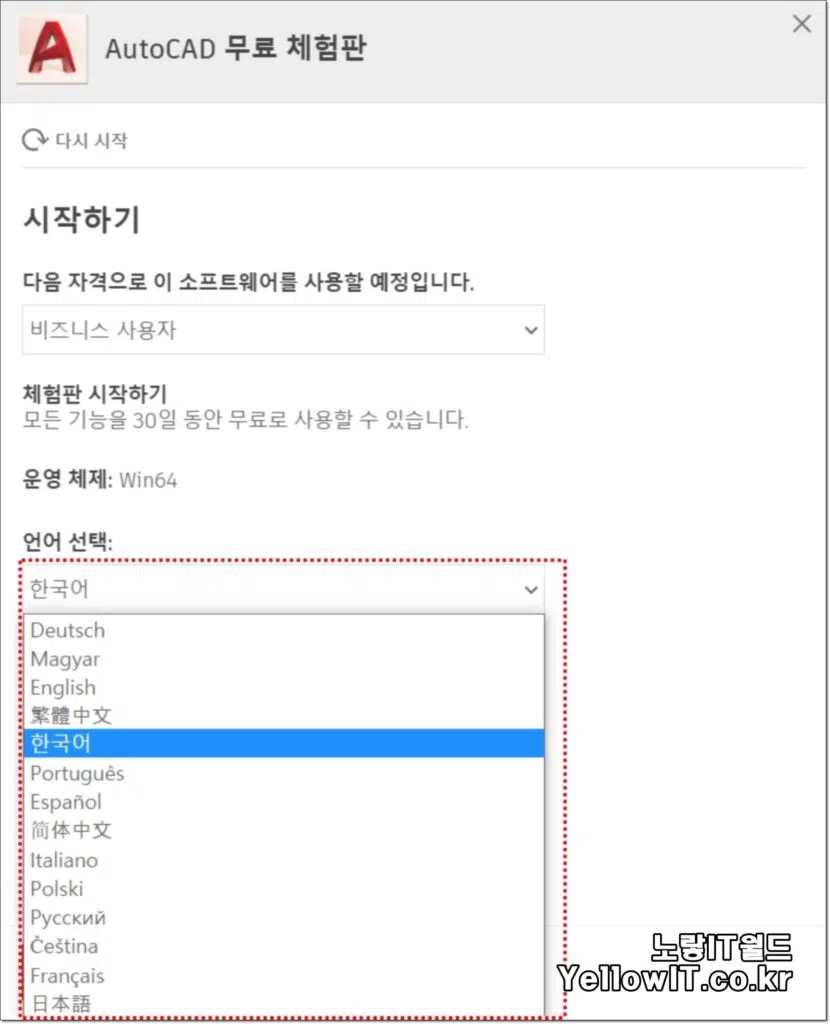
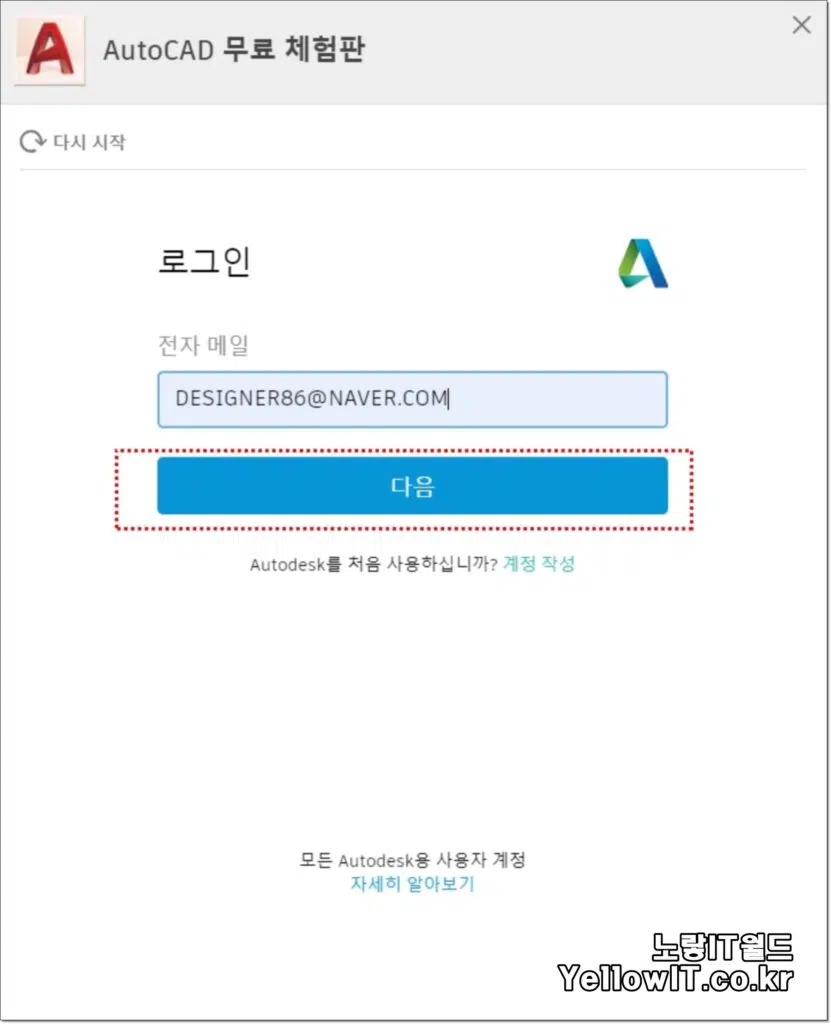
이후 다운로드 받고자 하는 오토캐드 버전을 선택합니다.
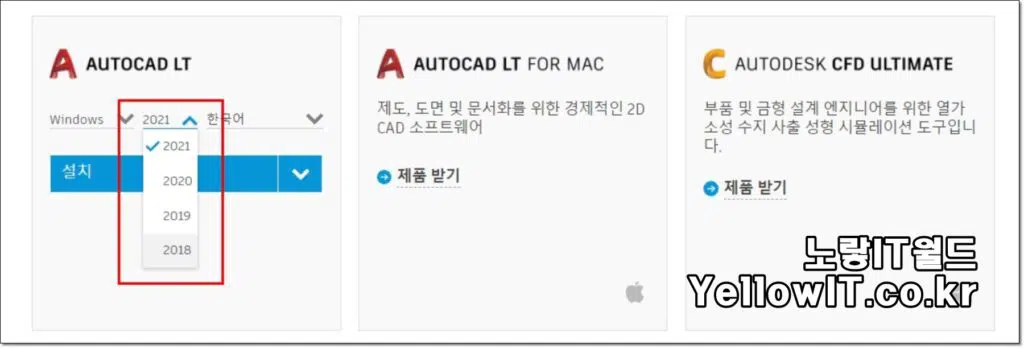
- 오토캐드 2017
- 오토캐드 2018
- 오토캐드 2019
- 오토캐드 2020
- 오토캐드 2021
오토데스크는 최신버전 기준 4개의 하위버전까지 제공합니다.
지금은 오토캐드 2021버전도 다운로드가 가능합니다.
오토캐드 2021 설치방법

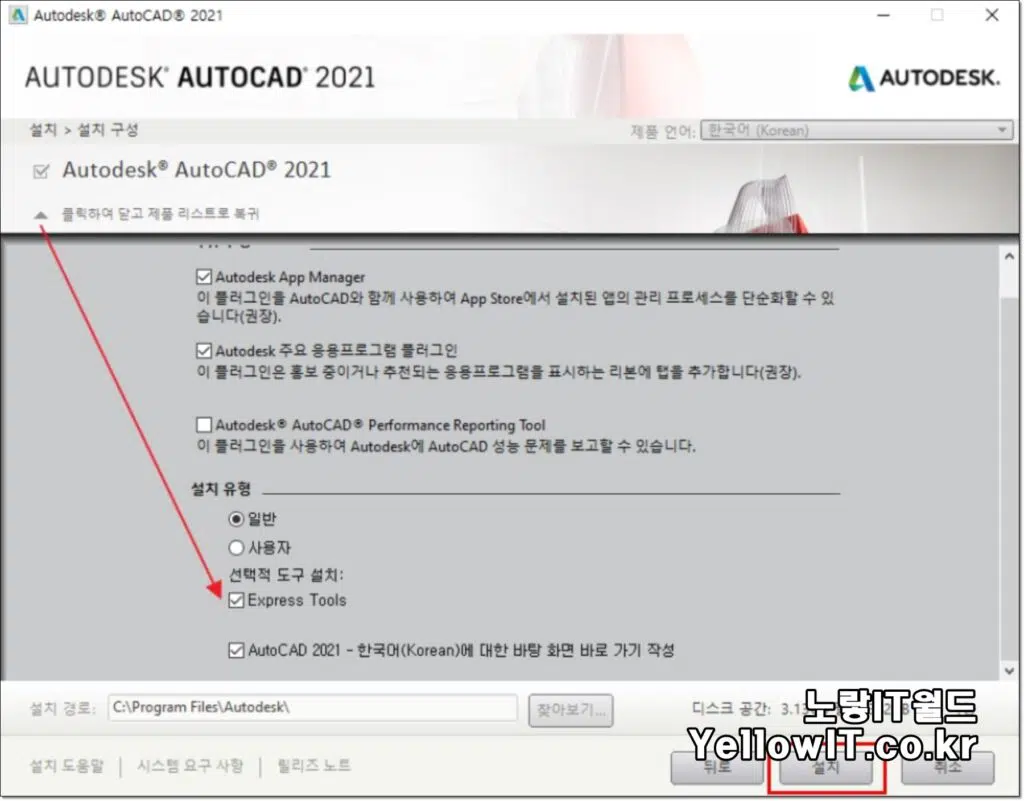
윈도우버전과 애플 맥MACOS 버전등 운영체제를 선택 후 설치를 진행합니다.
설치를 위한 프로그램을 다운로드받아 실행합니다.
설치 준비가 진행되면 설치버튼을 눌러 기본설치를 할 수 있으며 별도의 커스터마이징이 필요하다면 도구 및 유틸리티 설치를 선택합니다.
오토캐드의 설치경로는 보기와 같습니다.
C:/Program File/Autodesk/설치가 완료되었다면 Run을 선택하면 오토캐드 체험판을 30일간 무료 체험판으로 사용할 수 있습니다.
ACtivate를 통해 오토캐드 라이센스를 등록할 수 있으며 체험판 기간 종료 후 오토캐드 삭제 후 재설치를 하더라도 무료 체험판 기간은 초기화되지 않습니다.
오토캐드 정품 라이센스 등록방법
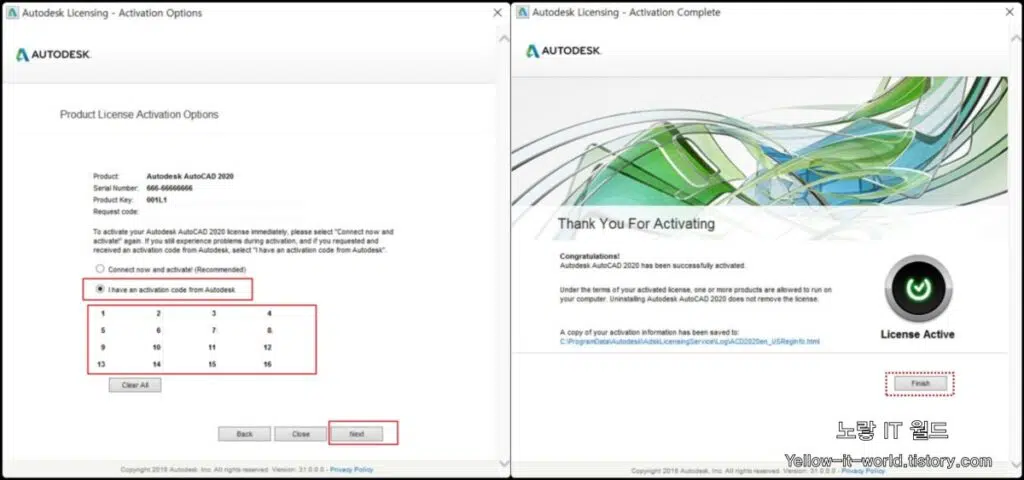
라이센스 등록은 인터넷 연결방법과 오프라인 코드등록 두가지 방법이 있습니다
오토캐드 제품키가 있다면 시리얼넘버와 프로덕트키를 입력해서 정품인증이 가능합니다.
참고 : 오토데스크 제품키 "Product Key" 버전별 모음
그럼 체험판으로 다운로드 받아 설치 된 오토캐드 라이센스 제품키를 등록하거나 크랙을 통한 정품인증 후 무료로 계속 사용 가능합니다.
만약 설치된 오토캐드가 한글판이나 영문판으로 원하는 언어로 설치되지 않았다면 오토캐드 언어팩을 통해 오토캐드 한글판을 영어로 오토캐드 영문판을 한국어로 변경하느것이 가능합니다.
참고 : 오토캐드 버전별 언어팩 한글판을 영어로 영어를 한글판으로 변경방법

1 thought on “오토캐드 2021 체험판 다운로드 및 설치방법”